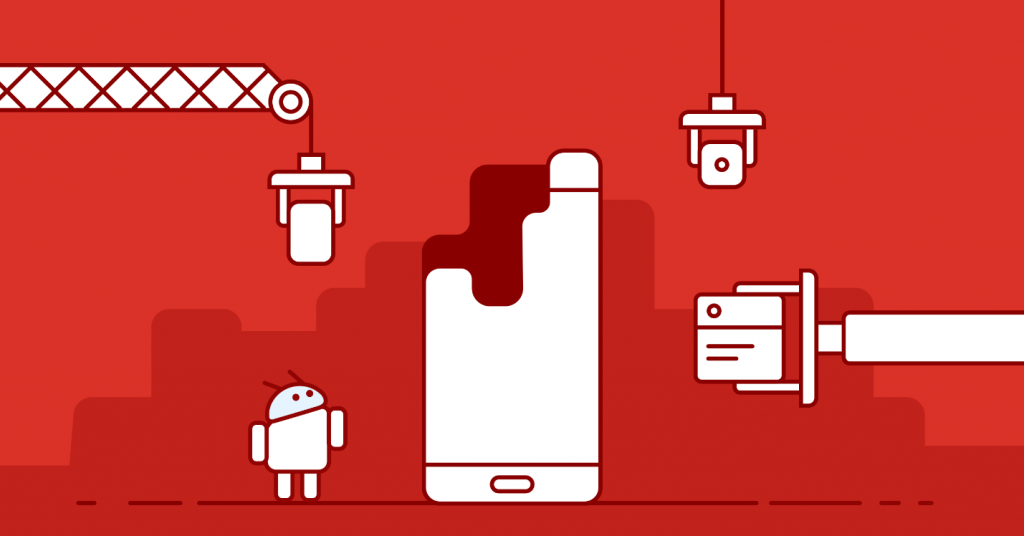
Gadget Care
Mange er kjent med situasjonen når nettbrettet fungerer perfekt når du kjøper, det ikke er bremser eller fryser, alle spill starter bra, og etter en tid forsvinner ytelsen et sted. Startede programmer begynner å bremse, fryse eller til og med stenge, et stort antall feil vises, og generelt behager enheten ikke med jevn drift. Nettbrettet kan begynne å starte sakte, batteriet tømmes raskere, nettsteder lastes saktere. Vanligvis betyr dette at enheten krever rengjøring, fjerne unødvendig programvare og tømme minnet.
Hvilke programmer tetter nettbrettet
Uten minne er den vanligste årsaken til at en enhet begynner å fungere.
Ulike messengers, sosiale nettverk, e-postklienter, så vel som mange andre, legger igjen mye unødvendig på nettbrettet, og tvinger det til å redusere hastigheten over tid. For å forhindre dette, er det nødvendig å tømme minnet om søppel regelmessig fra slike applikasjoner.

Rengjør nettbrettet fra rusk
Søppel inneholder allerede unødvendige data som er lagret i cachen. Programvaren oppretter og lagrer disse dataene i enhetens minne, slik at de kan nås raskere neste gang. Ofte blir ikke disse dataene slettet under programstengingen, men akkumulert i hovedminnet på enheten, og dermed bremset driften. Papirkurv er også historien til nettlesere og søk. Og etter å ha fjernet programvaren på nettbrettet, kan gjenværende filer forbli, noe som også er unødvendig. For at modulen skal fungere riktig, må disse dataene slettes på rett tid.
Det er flere måter du kan rengjøre nettbrettet for slikt søppel.
Standard rengjøringsmetoder for nettbrett
En av de vanligste tabletterengjøringsmetodene er den manuelle metoden. Ofte optimaliserer brukere enhetene sine på denne måten.
Først må du tømme mappene til direktemeldinger. Gadgeteiere bruker vanligvis minst en messenger, oftere oftere. Alle innkommende bilder, videoer, så vel som andre filer blir igjen på enheten og tetter igjen hukommelsen. Med jevne mellomrom må disse filene slettes fra enheten.
Etter det kan du tømme applikasjonsbufferen. For å gjøre dette, gå til innstillingene, finn applikasjonsbehandleren (det kalles annerledes på forskjellige enheter). I listen velger du ønsket program, åpner informasjon om det og tøm hurtigbufferen.
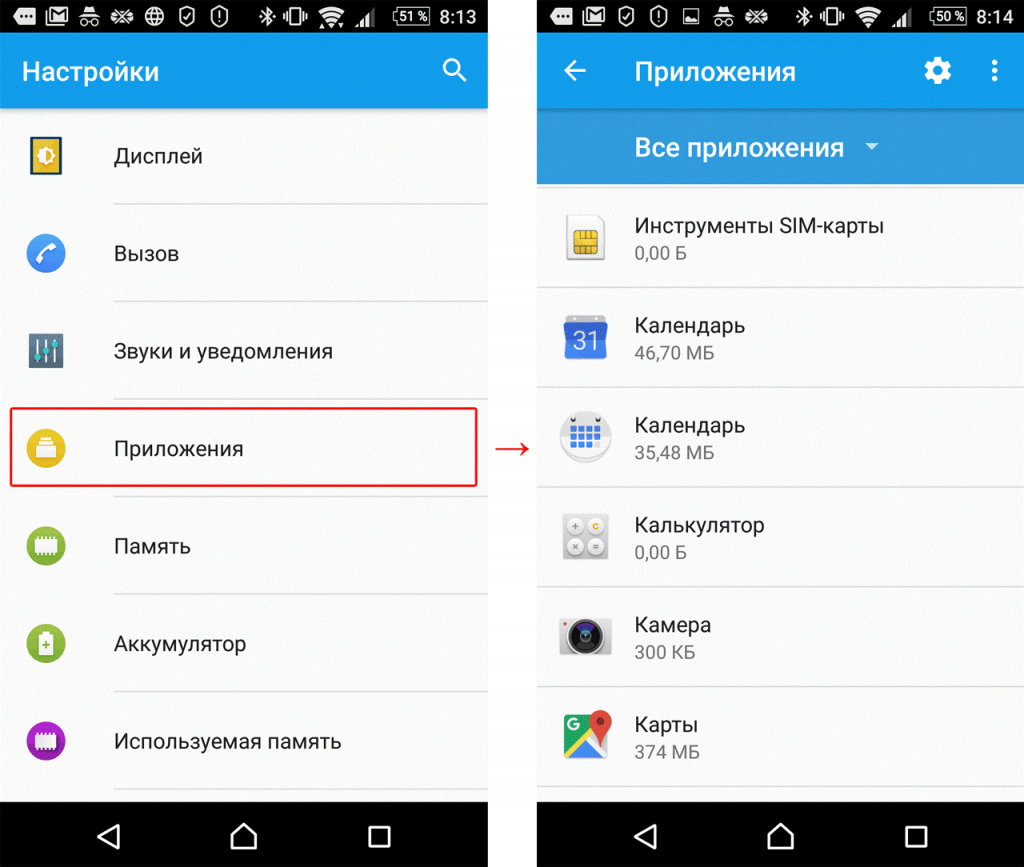
Innebygd applikasjonsfjerning
Om mulig er det også bedre å flytte noen programmer til et minnekort. Så det interne minnet til enheten vil forbli ledig lenger og enheten vil fungere raskere.
Hvis nettbrettet begynte å avta etter installasjon av et visst program, er det verdt å starte rengjøringen fra dette programmet. For å gjøre dette, gå til applikasjonsbehandleren, finn dette nylig installerte programmet i det og tøm alle dataene. I samme liste kan du øyeblikkelig finne unødvendige programmer med lange ubruk og umiddelbart slette dem, og dermed fjerne minnet ytterligere. Dette er nødvendig på grunn av det faktum at mange programmer legger inn dataene sine i RAM, selv når de ikke brukes. Og jo mer RAM som brukes, jo mer vil enheten bremse.
Det er også verdt å tømme historikk og nettleserbuffer på en riktig måte, du kan gjøre dette i innstillingene til nettleseren selv.
Hva er programmene for rengjøring av nettbrettet?
Det er ikke nødvendig å håndtere flere innstillinger for å rengjøre og optimalisere driften av enheten.Du kan installere en spesiell applikasjon som vil gjøre dette i stedet for eieren.
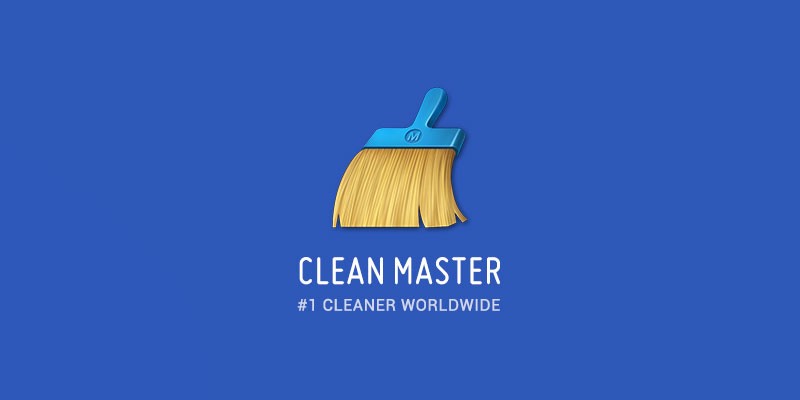
Ren mesterlogo
Clean Master er en av de mest populære applikasjonene som lar deg rengjøre enheten for overflødig. Dette programmet har mange funksjoner, det lar deg ikke bare rense enheten for unødvendige filer, men fungerer også som et antivirus, renser RAM, systembuffer, apk-filer og til og med fremskynder spill ved hjelp av spesielle algoritmer. I tillegg har programmet funksjonen for å beskytte personopplysninger, og har også en applikasjonsbehandler som lar deg fjerne uønsket programvare. Det er en avansert søppelrensingsfunksjon der du uavhengig må velge filer for sletting. Men samtidig må du sørge for at programmet ikke fanger de nødvendige applikasjonene, lange lydopptakene og andre filer som er viktige for deg.
App Cashe Cleaner-programmet har bare den mest nødvendige funksjonaliteten. Den kan brukes til å slette alle midlertidige filer, samt til å tømme programmets cache. Den viser en liste over programmer som er installert på enheten og tilbyr å tømme hele hurtigbufferen med ett klikk. Du kan konfigurere sletting automatisk, manuelt eller på et bestemt tidspunkt.
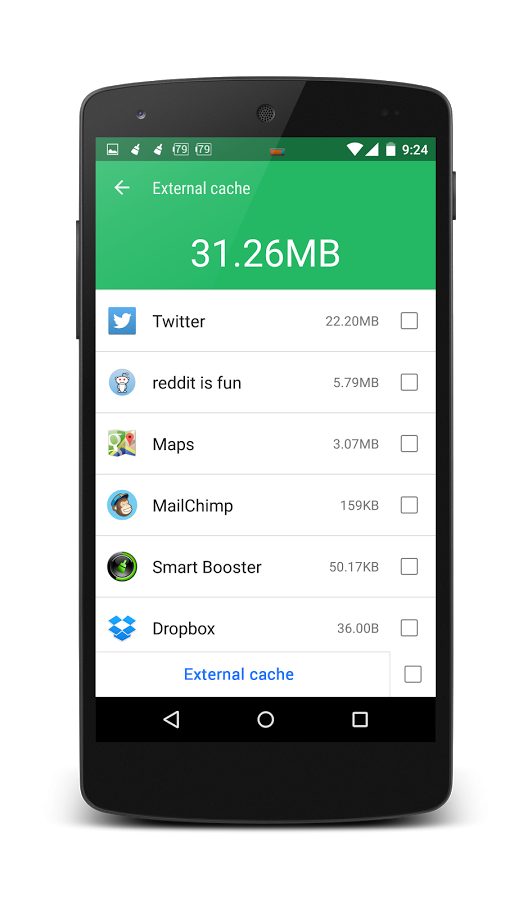
Smart Booster-grensesnitt
Et annet populært program for å optimalisere driften av mobile enheter er Smart Booster. I den kan du velge flere metoder og nivåer av rengjøring. Aggressivt nivå vil fjerne de fleste applikasjonene med lav prioritet, kraftig - vil lukke selv de applikasjonene som bruker minne litt under gjennomsnittet, middels - vil lukke applikasjoner som bruker minne over gjennomsnittet, myke - bare de applikasjonene som bruker mye minne. I likhet med Clean Master har den en programleder og har også muligheten til å deaktivere systemapplikasjoner.
Det er en History Eraser-applikasjon som lar deg øyeblikkelig tømme SMS, søkehistorikk, nedlastingslogg, samtalslogg, applikasjonsbuffer, utklippstavle. Samtidig har den forskjellige typer filtrering for dataene som blir tømt.
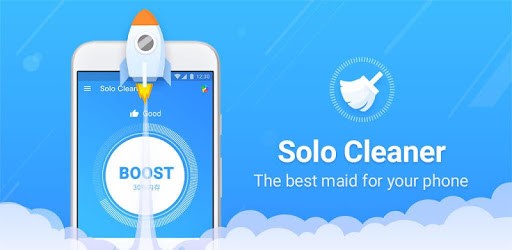
Solo Cleaner-logo
Med Solo Cleaner kan du også tømme hurtigbufferen, slette midlertidige filer og gjenværende filer og bremse batteriet. Den er i stand til å oppdage og slette dupliserte bilder, og skanner også alle filene på nettbrettet for å administrere minnet og fjerne det hvis nødvendig.
Når du jobber med tredjepartsprogrammer, bør du ikke installere alle rengjøringsapplikasjoner på en gang, dette kan bare gjøre mye skade og gjøre systemet tregere enda mer. Det er bedre å begrense deg til en spesifikk, som vil være mest egnet for enheten.
Tilbakestill innstillinger
Den mest radikale metoden du kan bruke hvis ingen av metodene ovenfor hjelper er å tilbakestille innstillingene. Viktig: Før tilbakestillingsprosedyren, må du lagre alle viktige data fra nettbrettet på et annet medium.

Tilbakestill systemmenyen
En full tilbakestilling lar deg gjenopprette enheten til fabrikkstatus. Etter denne prosedyren, vil brukeren miste alle dataene sine, installerte programmer, bilder, videoer, lydopptak, kontakter. I dette tilfellet tilbakestilles alle innstillinger til fabrikkinnstillinger, det vil si at nettbrettet går tilbake til samme tilstand som det var i da det ble kjøpt.
For en fullstendig tilbakestilling, gå til innstillingene, finn elementet "Sikkerhetskopiering og tilbakestilling" og velg "Nullstill innstillinger". Etter det vises det en advarsel om at alle data vil gå tapt, og under “Reset” -knappen. Navnene på menypunktene og deres plassering kan variere avhengig av nettbrettmodell, operativsystem og firmwareversjon.



